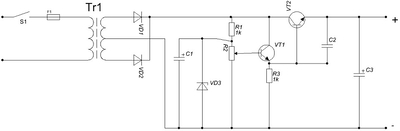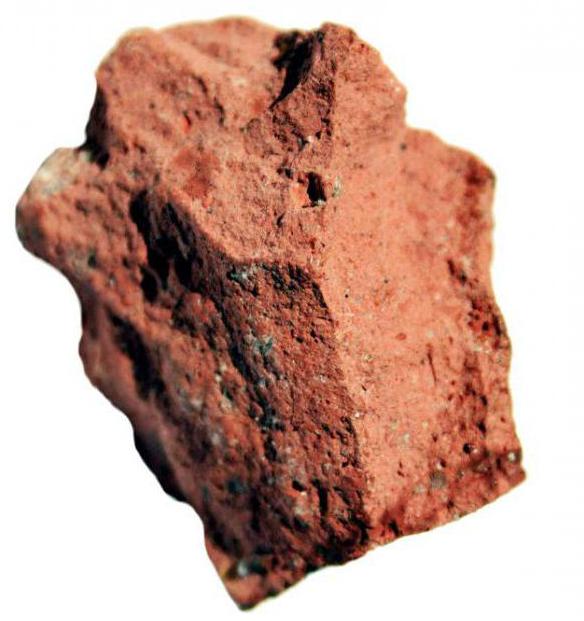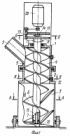Почему компьютер или системный блок не включается. Не включается компьютер блок питания не работает
Почему не включаются компьютер, системный блок и процессор: причины и способы решения
 Компьютер — это техника, которая стала просто необходимостью для современного человека. Но даже при аккуратном и внимательном использовании нередки ситуации, когда компьютер может сломаться, например, внезапно перестанет включаться. Большинство современных пользователей не будут разбираться в причинах и обратятся к мастеру или отвезут технику в сервисный центр для диагностики проблемы и последующего ремонта. Но ведь нередко справиться с неполадками получается самому, не выкладывая существенных сумм на ремонт.
Компьютер — это техника, которая стала просто необходимостью для современного человека. Но даже при аккуратном и внимательном использовании нередки ситуации, когда компьютер может сломаться, например, внезапно перестанет включаться. Большинство современных пользователей не будут разбираться в причинах и обратятся к мастеру или отвезут технику в сервисный центр для диагностики проблемы и последующего ремонта. Но ведь нередко справиться с неполадками получается самому, не выкладывая существенных сумм на ремонт.
Поэтому стоит разобраться, почему компьютер выключился и не включается.
Причины неполадок
На самом деле причин, которые вызывают неполадки в работе ПК, очень много. Ремонт неисправности будет зависеть от правильной диагностики. В первую очередь следует постараться определить характер поломки, а уже затем вызывать мастера, ведь некоторые поломки просто решаются самостоятельно.
Среди наиболее распространенных неполадок, вызывающих это, следует выделить:
 проблемы с подачей электричества;
проблемы с подачей электричества;- неисправность батарейки CMOS;
- неисправности в блоке питания;
- вопросы с функциональными составляющими системного блока;
- поломка кнопки запуска;
- неполадки в системной плате.
Каждая из причин требуется отдельного подхода и ремонта. Например, если вопрос в подаче электричества, то можно попробовать устранить ее самостоятельно.
Электропитание компьютера
Если во время нажатия на соответствующую кнопку включения, системник никак не отвечает, то, вероятнее, проблема вызвана отсутствием электропитания. Если электричество в помещении есть, то стоит проверить подключение самого сетевого фильтра к сети. Иногда в сетевом фильтре срабатывает защита. Такая ситуация не редкость, если к нему подключено большое число устройств.
Иногда причиной отсутствия электропитания является кабель. Следует проверить его подсоединение непосредственно к розетке, а также к разъему на системнике.
Если после такой простой проверки неисправность не удалось устранить, следует проверить и кнопку включения блока питания, что располагается около своего гнезда. Она должна стоять в положении включения.
Неисправности в блоке питания
Часто компьютер не работает при неисправностях в блоке питания. Иногда это свидетельствует о неполадке в нем, а иногда в устройстве просто срабатывает защитная система от скачков напряжения. Если в электросети произошел сбой или перепад напряжения, то блок питания, естественно, отреагирует. На неисправности в блоке питания укажут следующие признаки:
- при включении в системнике нет каких реакций;
- при нажатии на кнопку запуска индикаторы зажигаются, но реакция остальных комплектующих не наблюдается.
Если в блоке питания сработала просто блокировка и защита, то можно собственными силами обнулить соответствующий конденсатор. Для этого достаточно вынуть кабель питания и соответствующего гнезда, подождать некоторое время, вставить его назад, и снова попробовать запустить свою технику. В прочих видах неисправности именно блока питания можно убедиться, только проведя его замену на другой, который точно функционирует.
Запыленность системного блока
Нередко причиной, почему не включается компьютер, становится банальная запыленность внутри системника. Причем проявиться такая проблема может различными способами. Компьютер может самостоятельно выключаться во время работы или вовсе не запускаться в самом начале. Порядок выполнения чистки системника состоит в следующем:

- Открыть крышку системника и провести удаление пыли, например, с использованием обычной кисточки. Почистить контакты на видеокарте, материнской плате и других составляющих.
- Почистить вентиляторы и проверить их на заклинивание.
- Если есть необходимость, провести профилактическую замену специальной термопасты.
Проблемы с батарейкой
На каждой плате находится батарейка небольшого размера на 3 В. Она питает специальную память CMOS, где располагаются настройки BIOS. Если устройство давно используется или долго стоит без работы, батарейка может сесть. Проблема с севшей батарейкой определяется на ранних этапах: при ежедневном запуске сбивается дата и время. Но бывают ситуации, когда из неисправной батарейки компьютер вовсе не включается. Заменить батарейку достаточно просто, тем более что они сегодня есть в продаже во многих магазинах.
Сломана кнопка запуска

Неполадки с материнской платой
Если после проверки всех рассмотренных вариантов включения не происходит, то вывод печальный. Получается, что компьютер не включается по причине сбоев в материнской плате или ее комплектующих. Тут самостоятельный ремонт сможет провести человек только со специальными знаниями и умениями, поэтому лучше отправиться к специалисту.
Чаще всего потребуется установка новой материнской платы, а она стоит недешево. Вероятнее всего, захочется приобрести материнскую плату более мощной и новой модели, поэтому, скорее всего, заменить также потребуется процессор, планки оперативки. Правильнее сказать, обновление коснется всего системника. Если принято решение менять только материнку, то стоит помнить, что на ней обязательно должны быть:
- сокет для процессора, аналогичный предыдущей модели;
- интерфейс подключения жесткого диска;
- нужное число разъемов для планок оперативки того же типа;
- нужное количество слотов под имеющиеся платы.
Еще один момент, который стоит помнить при приобретении материнской платы с отличающимся набором системной логистики — потребуется замена операционной системы.
Восстанавливать системную плату есть смысл, если она еще идет по гарантии, а также когда стоимость работ не более 30% от новой запчасти.
Сбой при загрузке операционной системы
Иногда возникает вопрос: почему компьютер включается, но загрузка ОС не происходит? В определенных случаях причина с самой системой, а иногда это следствие того, что на устройстве пришли в неисправность комплектующие. В ситуации, когда после запуска системника все функционирует, а на экране выскакивает масса надписей белым по черному, вариантов несколько:
 Проблемы с жестким диском. Об этом свидетельствует сообщение в виде Reboot and Select Proper Boot Device или Disk Boot Failure.
Проблемы с жестким диском. Об этом свидетельствует сообщение в виде Reboot and Select Proper Boot Device или Disk Boot Failure.- Бывают ситуации, когда повреждены определенные файлы, поэтому система и не может загрузиться. Повреждение может произойти из-за вирусного заражения или неправильного выключения компьютера.
- Пользователь после перезагрузки системы забывает диск с ОС в дисководе. Это также может стать причиной того, что системный блок запустился, но ОС не будет загружаться.
- Иногда системник полностью работает, но вместо привычного рабочего стола выводится другое изображение или просто командная строка. В таком случае неполадки с системой. Чаще требуется именно ее перезагрузка. Делать переустановку могут многие современные пользователи.
Если причина того, что компьютер не включается, в этом, то проблему легко решить с помощью загрузочного диска. Он поможет восстановить или установить новую операционную систему.
Это основные виды поломок, которые становятся причиной того, что компьютер не включается. Как видно, не каждая из них требует помощи специалиста. Со многими из неполадок можно прекрасно справиться самостоятельно.
komp.guru
Не включается компьютер. При нажатии «Power» не включается.
При нажатии кнопки «вкл» на системном блоке компьютер не включается и не подаёт «признаков жизни».
Не включается компьютер. Что делать?
Доброго времени суток, уважаемые пользователи сети интернет и посетители моего сайта!
В данной статье мы рассмотрим неисправности компьютера, и рассмотрим пошаговую инструкцию устранения неисправностей компьютера. Я работаю ведущим инженером по информационным технологиям на крупном предприятии города Казани уже 5 лет и накопилось много опыта в плане ремонта и обслуживания компьютеров. Самые распространённые неисправности выглядят примерно так:
При нажатии кнопки «Power» на системном блоке компьютер не включается и не подаёт «признаков жизни».

А) Необходимо проверить подходит ли питание 220В к компьютеру (системному блоку).
Самый главный враг для компьютерной техники- это уборщица. У нас по крайней мере на предприятии, исходя из вышесказанного может банально отойти кабель питания от блока питания системного блока. Это выглядит примерно так:

Переподключаем шнур питания.
Ну либо с другой стороны вылетела вилка полностью, включаем:

Проверяем положение кнопки включения блока питания. Должно быть в положении «1»:

Б) Возможно уборщица не виновата и проблема в «железе»
1) Необходимо открыть крышку системного блока. Как правило для этого нужно отключить все подключенные провода к системному блоку (кабель питания, клавиатуру, мышь, DVI, VGA, HDMI кабель-смотря через какой подключен монитор, патчкорд и доп. Периферию — у кого имеется. И открутить 2 шурупа.


Осмотреть составные части системного блока (материнскую плату, видеокарту и др.), Возможно есть вздувшиеся конденсаторы, и оценить запах (возможно есть запах «гари»). Если имеется, то лучше обратиться к специалисту. Если всё норм с виду и запаха нет, то идём дальше.
2) Подключить кабель питания к блоку питания компьютера.

3) Посмотреть светится ли светодиод (лампочка) на материнской плате. Должна светиться зелёным в основном, но всё зависит от модели материнки, светодиод может быть и красного цвета, например.

Если светится, значит питание есть, возможные неисправности-это блок питания, либо сломана (не работает) сама кнопка питания «Power», либо отошёл проводок её подключения к материнской плате компьютера.
Выглядит это так:

Нужно отключить проводок «Power SW» и замкнуть контакты отвёрткой.

Если комп заработал, запустился, отключаем шнур питания, подключаем монитор, клаву, мышь, подключаем питание, замыкаем опять контакты, проверяем работоспособность компьютера. Если всё норм, значит проблема в кнопке питания, нужно её заменить или разобраться почему не работает. Бывает кнопка питания не доходит до микрика. Обычно я не заморачиваюсь и меняю местами подключение проводов «Power SW» и “Reset” местами. В результате всё работает и теперь просто за включение компьютера отвечает кнопка “Reset”, а за перезагрузку кнопка “Power”. Не помогло? Идём дальше. Если комп запустился, но нет изображения, идём дальше.
В) Переподключаем разъёмы подключения блока питания:

Пробуем запустить компьютер. Если после данных шайтан манипуляций компьютер всё равно не включается, то в 95 процентах случаев – это неисправность блока питания. Его нужно заменить. Если есть у кого взять и подкинуть вместо старого, то замечательно, пробуем, если всё хорошо идём покупаем и меняем. Если подкинуть нечего для проверки, можно купить в магазине, но в таком где в случае чего можно его вернуть, так как может быть проблема не в нём. 5 процентов случаев я оставил на неисправность материнской платы, иногда такое бывает, но редко. Можно ещё поочерёдно отключать жёсткий диск, видеокарту (если внешняя у вас, например GeForce GTX 1060), модули памяти, возможно при отключении чего либо из этого списка компьютер запустится, бывает редко конечно это. На этом останавливаться не буду, если у вас этот случай пишите в личку — отвечу что сделать нужно.



Г) Если уже точно известно, что блок питания исправен, то меняем материнскую плату. Только здесь нужно задуматься о целесообразности покупки и замены. Во-первых, если мат. плата старая, можно уже не найти в продаже. Во-вторых, если для работы нанимать специалиста, то это может стоить дорого, и может есть смысл купить новый системный блок. Так как специалист возьмёт деньги за замену мат. Платы, профилактику компьютера, установку Windows, установку ПО и так далее.
Надеюсь моя статья вам помогла. Если остались вопросы – пишите. Всем респект и уважуха!
Вконтакте
Google+
Одноклассники
Мой мир
it88.ru
Что делать, если не включается компьютер? Проблемы с блоком питания. Совет
Прежде чем «грешить» на блок питания при проблемах с включением компьютера, нужно, конечно же, убедиться, что виноват в этих проблемах именно БП. Для этого необходимо тщательно проанализировать возникшую ситуацию. Так, если компьютер не включается из-за неисправностей в блоке питания, то об этом в первую очередь вам скажет отсутствие какой-либо реакции со стороны ПК на попытки запуска: при нажатии на кнопку включения компьютера индикаторы не загорятся, спикер не «запищит», а кулеры не зашумят.
Подобная картина наиболее характерна при проблемах с включением ПК из-за неисправностей блока питания. Однако есть еще и некоторые другие типичные ситуации, в которых виновником проблем выступает именно БП. Например, проблема обычно тоже кроется в БП, если при включении ПК загорается индикация, включаются вентиляторы и начинают раскручиваться жесткие диски, но не начинается запуск системы и на мониторе не появляется изображение. Или вот еще один вариант развития ситуации: компьютер стандартным способом включается, но буквально через несколько секунд выключается.
Если вы наблюдаете при попытках включить свой компьютер один из перечисленных наборов признаков, то вы можете сначала попробовать заменить ваш блок питания на заведомо исправный и включить ПК. Если компьютер включится, ваш «виновник» - точно блок питания, и далее вам придется либо попытаться отремонтировать его, либо же просто купить новый БП.
Что делать, если запустить компьютер с другим блоком питания возможности нет? В этом случае вы можете попробовать отключить от материнской платы видеокарту, оптические накопители и жесткие диски, а затем снова попытаться включить ПК. Если в таком случае компьютер включится, то, скорей всего, дело в том что мощности БП не хватает для запуска и поддержания работы всей системы. Если блок питания старый, то это довольно распространенная проблема.
Если и с «голой» материнской платой компьютер все равно не включается, то дополнительно можно проверить исправность кнопки питания на корпусе: иногда именно в ней и кроется источник проблем с включением. Попробуйте открыть крышку системного блока и осмотреть провода, ведущие к кнопке питания. Если они повреждены, то запустить ПК вам не удастся.
Кнопка питания в порядке, а компьютер по-прежнему не включается? Вам остается проверить теперь отдельно сам БП. Полезным на этом этапе диагностики окажется бытовой мультиметр (тестер) — прибор, с помощью которого можно измерять напряжение, силу тока, сопротивление в электрических цепях.
Если БП исправен, то фактические значения напряжения, подаваемого на компоненты системы, будут соответствовать номинальным значениям, которые указываются производителями на к
anydaylife.com